翻訳は機械翻訳により提供されています。提供された翻訳内容と英語版の間で齟齬、不一致または矛盾がある場合、英語版が優先します。
QuickSight の Amazon Q を使用したデータの質問と回答
注記
マルチビジュアル Amazon Q エクスペリエンスを表示するには、トピック作成者は名前付きエンティティを追加し、既存のトピックを変換して生成機能を使用するか、新しい生成トピックを作成する必要があります。詳細については、「Q&A の作成」を参照してください。
以下を含む人間的な Q&A により、データ主導の意思決定が加速されます。
重要なインサイトに焦点を当てた AI 生成のナラティブ
マルチビジュアルな回答で、質問への回答と補足的なビジュアルを提供することで貴重なコンテキストを補足します。
各トピックのホームページには、AI が作成し、作者がレビューした質問候補と、データプレビューが自動で表示されているため、質問できるデータを確認できます。
上部のナビゲーションバーの右上にある [Ask Q] を選択して Amazon Q を開きます。トピックがダッシュボードにリンクされている場合は、青いバーから Amazon Q を開くこともできます。トピックを開くと、提案された質問のリストと、[トピックの内容] が表示されるホームページがあり、どのデータに関する質問ができるかを確認できます。

複数の日付が選択可能な場合、それらを表示するには [さらに表示] を選択してください。たとえば、この「学生登録の傾向」トピックには、2018 年から 2023 年までの登録データがありますが、1973 年から 2005 年までの学生の生年月日 (DOB) データもあります。

提案された質問を選択するか、独自の質問を入力して開始してください。AI が生成した説明文にカーソルを合わせると、ソースビジュアライゼーションを明確に特定し、値を確認できます。各ビジュアライゼーションはインタラクティブで、ピンボードに追加できます。
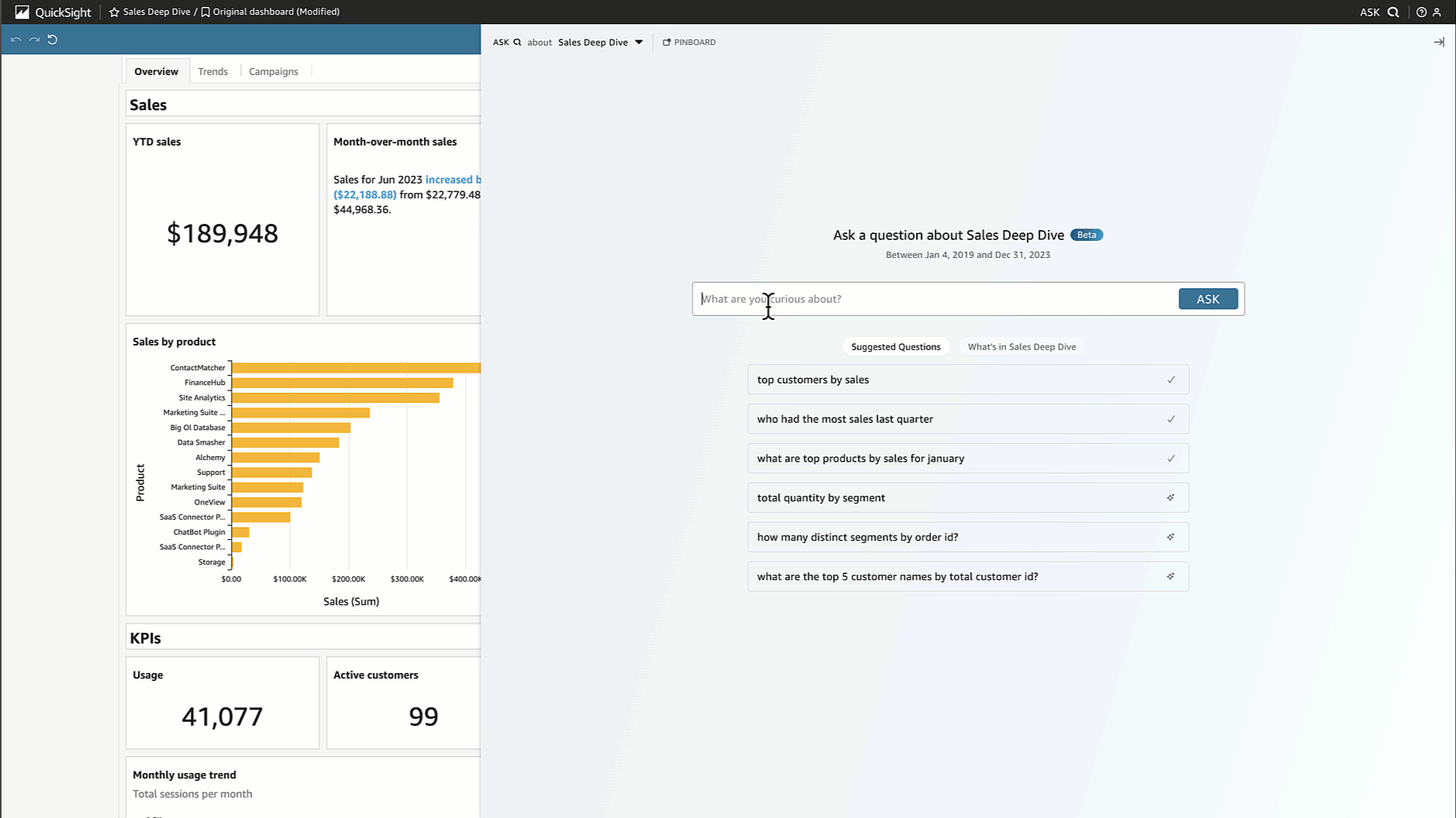
Amazon Q では、漠然とした質問から正確な質問まで、さまざまな質問に答えることができます。
的確な質問が思い浮かばない場合は、「営業」や「優秀な学生」のように、1 つの単語または短いフレーズだけの漠然とした質問をすることができます。「前学期トップの学生」のようなあいまいな質問には、追加のフィルター条件を含めることができます。
質問例には以下が含まれます:
エンティティ名:「注文詳細」
-
注記
エンティティは、トピックのホームページとリストの上部にある [
トピックの内容] タブで確認できます。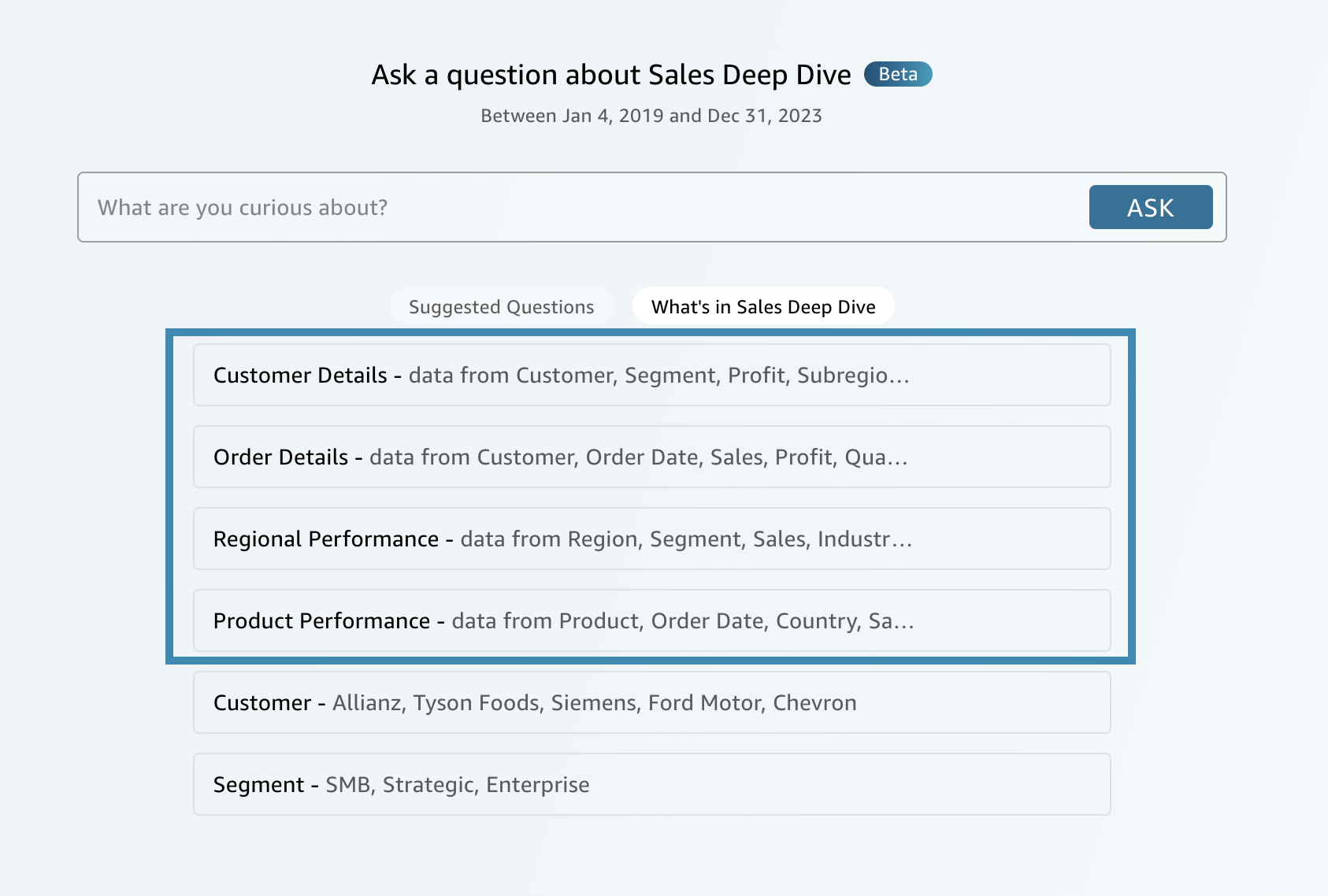
フィールド名:「セグメント」
フィールド値:「Acme Inc.」、「ワシントン DC」
あいまいな (または暗黙的な) フィルター:「最高のアカウントマネージャー」、「最下位製品」
-
Amazon Q がサポートする正確な質問については、次の質問タイプの表を参照してください: Q がサポートする質問のタイプ。 例としては、「WoW 成長率が最も高い製品」や「四半期ごとのアジア太平洋地域のお客様の売上予測」などがあります。Amazon Q には、トップ/ボトムフィルター、相対日付フィルター、絶対日付フィルター、期間累計、前期比など、さまざまなフィルターがあります。Amazon Q では、「2023 年 10 月に売上が落ちたのはなぜ?」といった分析的な質問にも対応しています。
ヒント
質問の作成に役立つように、「いつ」、「どこで」、「誰が」、「何を」、「なぜ」を考えてみましょう。
答えを解説します:
以下のように解釈されます: — Amazon Q はお客様の質問をこのように解釈しました。入力された言葉が基データにマッピングされるので、Amazon Q があなたを正しく理解したかどうかが確認できます。理解できない場合は、質問を調整するか、作者にフィードバックを残してください。

AI が生成したナラティブ: — 重要なインサイトに焦点を当てたビジュアルのまとめ。QuickSight アカウントが Amazon Q アプリケーションに接続されている場合、Q Business のインサイトで非構造化データソースから追加のインサイトを受け取ることがあります。Sources collabsible で使用されている非構造化ソースを確認できます。QuickSight アカウントを Amazon Q Business アプリケーションに接続する方法の詳細については、「」を参照してくださいAmazon Q Business による Amazon QuickSight インサイトの拡張。

ビジュアル: — ビジュアルは、質問に直接答える中央のビジュアル、コンテキスト、関連する KPI を示す右側のサポートビジュアル、下部の詳細表で構成されています。
注記
フィールドが名前付きのエンティティに含まれていない場合は、単一のビジュアルとして表示されます。
どういう意味ですか: — 質問に対する解釈が複数ある場合、Amazon Q は代替回答のリストを表示し、目的の質問に合わせて選択できます。
次の例では、「トップ顧客」という質問は、「総売上」、「総利益」、「顧客数」など、いくつかの解釈ができます。

その他のヒント
パネルのサイズを変更するには、左側をドラッグします。
重要なビジュアルをピンボードに追加して、すばやくアクセスできるようにします。次に示すように、Amazon Q ペインの上部からピンボードを表示します。


トピック作成者にフィードバックを提供して、改善を促すことができます。
